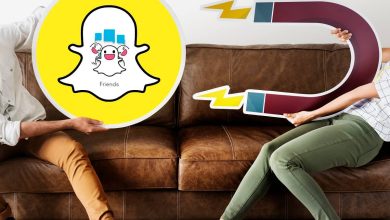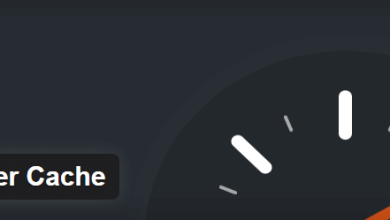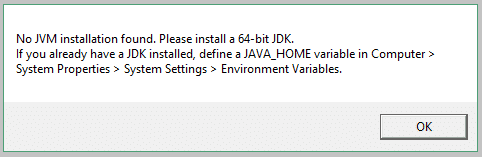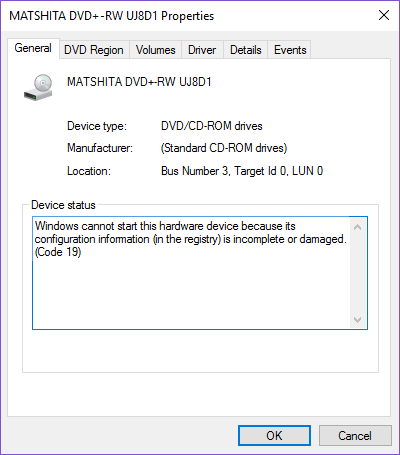
Solucione el código de error 19 de DVD/CD Rom en Windows 10: Si ha actualizado recientemente a Windows 10, es posible que su DVD/CD Rom no funcione y si va al administrador de dispositivos, luego abre las propiedades de DVD/CD Rom, verá el código de error 19 que dice “Windows no puede iniciar este dispositivo de hardware porque su información de configuración (en el registro) está incompleta o dañada.“
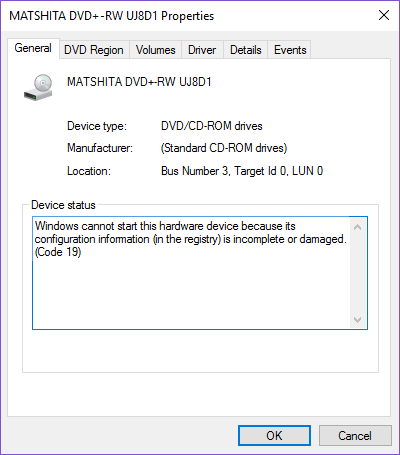
El código de error 19 se debe a una serie de razones, como un registro incorrupto, controladores de dispositivos corruptos u obsoletos, problemas de hardware, conflicto de controladores de terceros, etc., así que sin perder tiempo, veamos cómo reparar el código de error 19 de DVD/CD Rom. en Windows 10 con la ayuda de la guía de resolución de problemas que aparece a continuación.
Índice de contenidos
Repare el código de error 19 de DVD/CD Rom en Windows 10
Asegúrate de crear un punto de restauración en caso de que algo salga mal.
Método 1: prueba la restauración del sistema
Para reparar el código de error 19 de DVD/CD Rom en Windows 10, es posible que deba restaurar su computadora a un tiempo de funcionamiento anterior mediante Restaurar sistema.
Método 2: Eliminar UpperFilters y LowerFilters
1.Presione la tecla de Windows + R y luego escriba “regeditar” (sin comillas) y presione enter para abrir el Editor del Registro.
![]()
2. Navegue a la siguiente clave en el Editor del Registro:
HKEY_LOCAL_MACHINE/System/CurrentControlSet/Control/Class/{4d36e965-e325-11ce-bfc1-08002be10318}
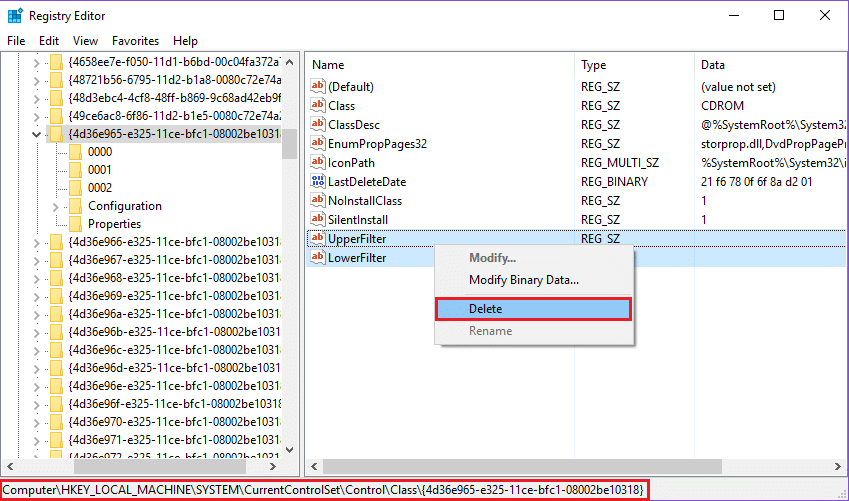
3.Encuéntratefiltros superiores y filtros inferiores luego haga clic derecho y seleccione Borrar.
4.Cierre el Editor del Registro y reinicie su PC.
Método 3: desinstalar los controladores de dispositivos de DVD/CD-ROM
1.Presione el Tecla de Windows + R para abrir el cuadro de diálogo Ejecutar.
2. Tipo devmgmt.msc y luego presione Entrar.

3.En el Administrador de dispositivos, ampliar DVD/CD-ROM unidades, haga clic con el botón derecho en los dispositivos de CD y DVD y luego haga clic en Desinstalar.
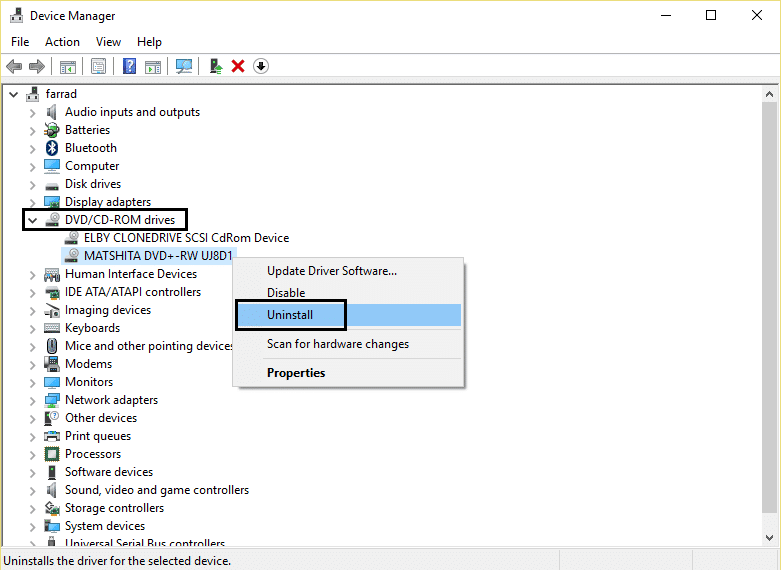
4.Reinicia la computadora.
Después de que la computadora se reinicie, los controladores se instalarán automáticamente. esto te puede ayudar Repare el código de error 19 de DVD/CD Rom en Windows 10 pero a veces no funciona para algunos usuarios, así que sigue el siguiente método.
Método 4: desinstalar el controlador problemático
1.Presione la tecla de Windows + R y luego escriba “devmgmt.msc” (sin comillas) y presione enter para abrir el Administrador de dispositivos.

2. A continuación, busque el signo de exclamación amarillo y luego haga clic derecho sobre él, seleccione Desinstalar.
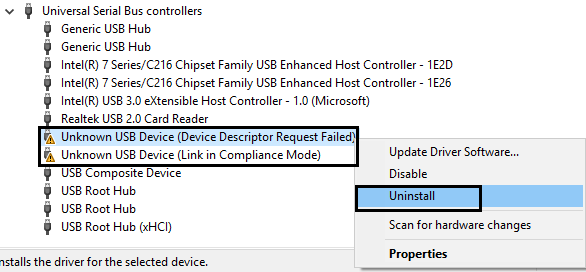
3.Si se le pide confirmación, seleccione Sí.
4.Repita los pasos anteriores hasta que haya desinstalado todos los dispositivos con los signos de exclamación amarillos.
5.Siguiente clic Acción > Buscar cambios de hardware que instalaría automáticamente los controladores del dispositivo.
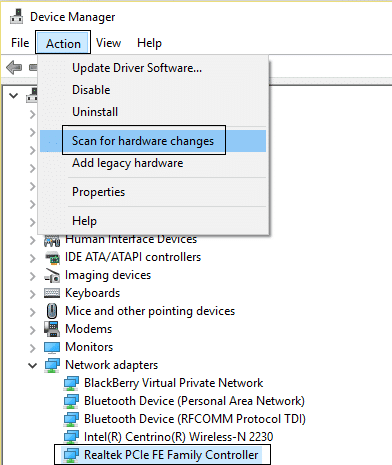
6.Reinicie su PC para guardar los cambios.
Método 5: ejecutar el verificador de controladores
Este método solo es útil si puede iniciar sesión en su Windows normalmente no en el modo seguro. A continuación, asegúrese de crear un punto de restauración del sistema.
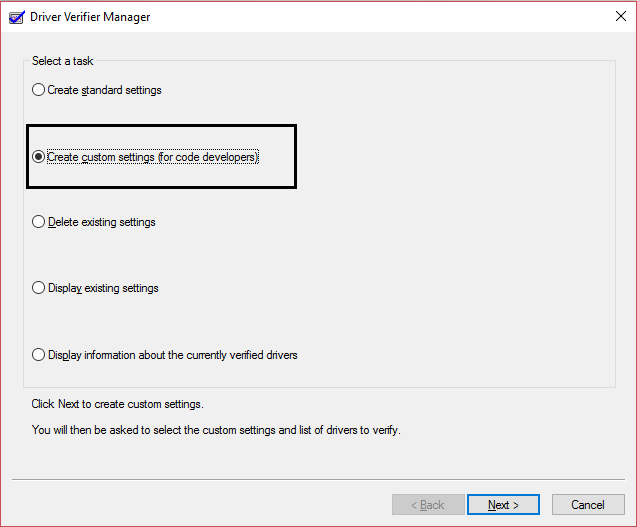
Para ejecutar Driver Verifier to Fix DVD/CD Rom Error Code 19 en Windows 10, vaya aquí.
.
Eso es todo lo que has logrado Repare el código de error 19 de DVD/CD Rom en Windows 10 pero si aún tiene alguna pregunta con respecto a esta guía, no dude en hacerla en la sección de comentarios.